OS X משנה את בהירות המסך כאשר שלךMacBook פועל על סוללה, אך למרבה הצער, אין הרבה דברים שתוכלו להפעיל כאשר המערכת מגלה שהיא כבר לא מחוברת לשקע חשמל. בעוד שהתכונה הנ"ל מועילה, משתמש רגיל אינו יכול לעשות איתה דבר. עכשיו דמיין שאתה משתמש ב- MacBook רשתית ורוצה להפחית את רזולוציית המסך שלך כאשר הוא פועל על סוללה. אחת הדרכים לעשות זאת היא לשנות אותו ידנית. אם כי אתה מעדיף להפוך את התהליך לאוטומטי, תצטרך להתאמץ מעט ולהיות מוכן להליך התקנה קטן. אנו נראה לך כיצד לשנות את רזולוציית המסך שלך באמצעות AppleScript ו- ControlPlane - אפליקציית מק בחינם המאפשרת לך ליצור הקשרים להפעלת אפליקציות או סקריפטים. שיטה זו פועלת ב- Mountain Lion אך עשויה לעבוד או על גרסאות OS X ישנות יותר.
נתחיל בהבנת התסריט שאנחנו הולכים להשתמש. לא יהיה לך ממשק משתמש לבחירת הרזולוציה, וכל שינוי יהיה צורך לבצע במסגרת התסריט עצמו. כדי להתחיל, פתח את עורך AppleScript והדבק בתוכו את הסקריפט הבא:
tell application "System Preferences" activate set current pane to pane "com.apple.preference.displays" end tell tell application "System Events" click radio button "Display" of tab group 1 of window 1 of process "System Preferences" click radio button "Scaled" of tab group 1 of window 1 of process "System Preferences" select row 9 of table 1 of scroll area 1 of tab group 1 of window 1 of process "System Preferences" end tell tell application "System Preferences" quit end tell
אל תריץ אותו עדיין; פתח את העדפות המערכתוהגעתי לחלונית העדפת התצוגה. ברשימת הרזולוציות 'בקנה מידה', מצא את זו שאליה ברצונך לעבור כשאתה עובר לכוח סוללה. בשלב הבא שים לב למיקומה ברשימה זו. כדוגמה, הרזולוציה 1344 × 768 היא הערך השלישי ברשימה זו.

כעת, מצא שורה זו בתסריט והחלף את המספר בשלושה (או איזו מיקום תפוס על ידי הרזולוציה שבחרת ברשימה האמורה).
select row 3 of table 1 of scroll area 1 of tab group 1 of window 1 of process "System Preferences"
הפעל את הסקריפט עכשיו וזה אמור לשנות את הרזולוציה. שמור סקריפט זה כיישום.
בשלב הבא, הורד והתקן את ControlPlane אם אתהעדיין לא עשיתי את זה. פירטנו את השימוש בו וכיצד הוא פועל לפני כן, וכאן נתייחס רק להקשר הדרוש בכדי לבצע את העבודה העיקרית שלנו. עבור לכרטיסייה 'הקשר' בהעדפות האפליקציה וצור הקשר 'על סוללה'.
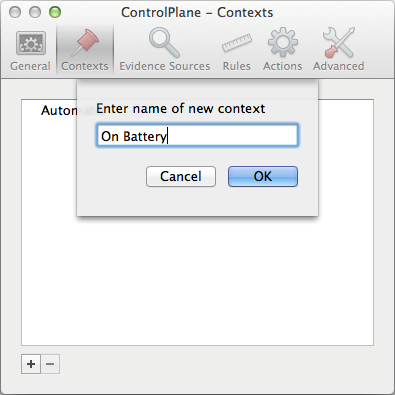
בשלב הבא עבור לכרטיסייה 'כללים' והוסף כלל חדששמופעלת בכל פעם שאתה מפעיל סוללה (לחץ על כפתור הפלוס ומצא את האפשרות הרלוונטית). הקצה אותו לקונטקסט 'על סוללה' שיצרת זה עתה. ControlPlane מוגדר כעת לעבור להקשר 'סוללה מופעלת' כאשר הוא מגלה שהמערכת פועלת על סוללה.
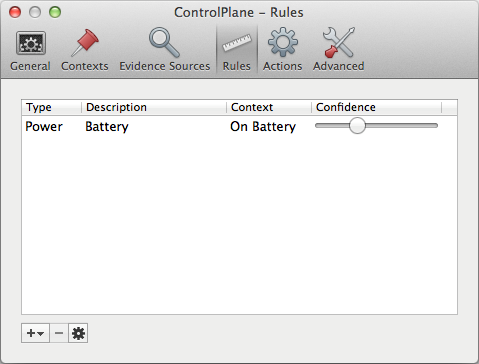
בשלב הבא עליכם לומר ל- ControlPlane מה לעשותכאשר הוא עובר להקשר 'סוללה על'. לשם כך, עבור לכרטיסייה 'פעולות' והוסף פעולת יישום לפתיחת קובץ או יישום. בחר את היישום שיצרת מ- AppleScript והקצה פעולה זו להקשר 'על סוללה' שיצרת זה עתה. ודא שהפעולה מופעלת.
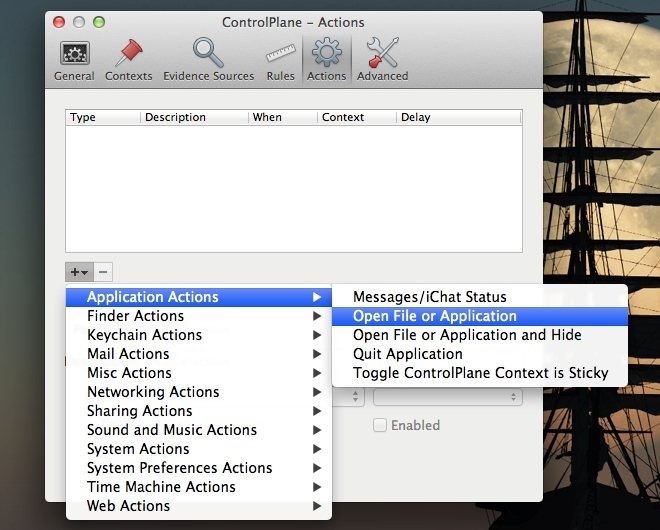
זהו - נתק את ה- MacBook שלך והרזולוציה צריכה להשתנות אוטומטית לזו שציינת.
בהנחה שלא היו לך בעיות עםAppleScript, (וודא שאתה בוחן את זה), ControlPlane הוא הדבר היחיד שעשוי לתת לך בעיות. היזהר כשאתה יוצר את ההקשרים והמעשים שלך. אתה יכול להשתמש בסקריפט זהה במספר דרכים. לדוגמה, אם אתה מחבר תצוגה חיצונית ל- MacBook שלך, אתה יכול לשנות את הרזולוציה של התצוגה השנייה לזו שהוגדרה בסקריפט. ControlPlane יכול לאתר תצוגות נוספות מהכרטיסייה 'כללים'.
[מקור התסריט: MacSparky]












הערות